Warum kann ich mich nicht mit WLAN verbinden?
Das Problem, nicht in der Lage zu sein, eine Verbindung zu WLAN herzustellen, kann in den folgenden Schritten überprüft werden: 1. Überprüfen Sie, ob der Router und das Gerät normal sind, z. B. Einschalten, Anzeigenlichter, WLAN -Schalter; 2. Stellen Sie sicher, dass das Passwort korrekt ist, achten Sie auf die Zeichen in Großbuchstaben und Großbuchstaben, Groß- und Kleinbuchstaben. 3.. Behandeln Sie IP -Adresskonflikte, verbinden Sie wieder oder setzen Sie sie in den DHCP -Modus ein. 4. Verbessern Sie die Signalstärke, nähern Sie sich dem Router oder verwenden Sie einen Extender.

Das Problem, dem viele Menschen begegnen werden, ist, dass sie keine Verbindung zu WLAN herstellen können. Beeilen Sie sich nicht, um den Router neu zu starten. Schauen Sie sich zunächst an, was das Problem liegt.
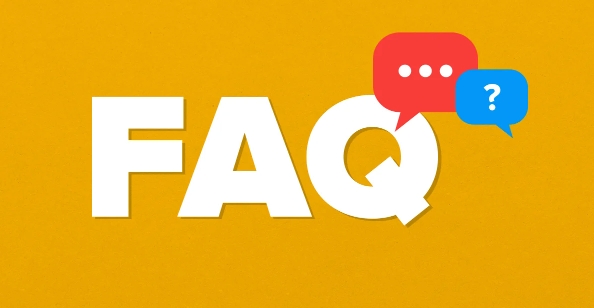
Sind der Router und die Geräte normal?
Manchmal ist das Problem nicht das Netzwerk selbst, sondern das Gerät oder das Router hat ein kleines Problem. Zum Beispiel:
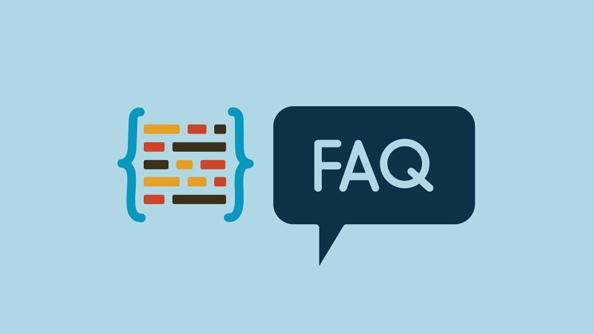
- Ist der Router mit Strom versorgt? Blinkt das Indikatorlicht normal?
- Werden die WLAN -Schalter auf Ihrem Mobiltelefon und dem Computer eingeschaltet?
- Können andere Geräte mit diesem WLAN verbunden werden?
Wenn andere Geräte angeschlossen werden können, ist das Problem am wahrscheinlichsten Ihr Gerät. Wenn keiner von ihnen verbunden werden kann, kann dies ein Problem mit dem Router sein.
Haben Sie das Passwort richtig eingegeben?
Dies ist der häufigste "Fehler mit niedrigem Niveau", aber es geschieht häufig. Achten Sie auf die folgenden Punkte:
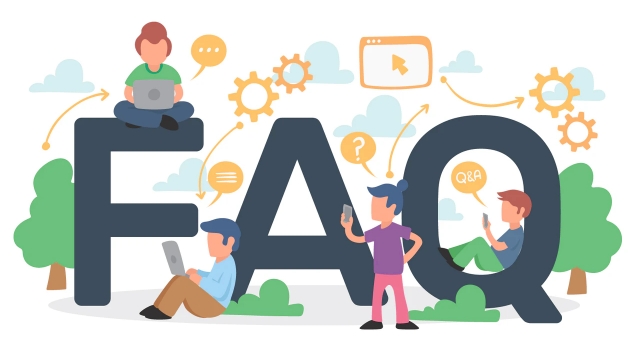
- Gibt es Verwirrung für Fall?
- Hast du mehr oder weniger eingetippt?
- Ich habe mich schon einmal angeschlossen und vergessen, aber jetzt hat das System beim Wiederverbinden automatisch das falsche Passwort ausgefüllt.
Es wird empfohlen, es wieder manuell einzutreten, insbesondere nach der Änderung des Passworts.
IP -Adresskonflikt oder Akquisition fehlgeschlagen
Viele Verbindungsprobleme sind tatsächlich auf den IP -Zuordnungsfehler zurückzuführen. Sie können es versuchen:
- Nach dem Vergessen des Netzwerks können Sie das Gerät wieder anschließen und die IP wieder aufnehmen lassen
- Stellen Sie den IP in den WLAN -Einstellungen Ihres Mobiltelefons oder Computers auf den "DHCP" -Modus ein (dh automatische Akquisition).
- Wenn Sie ein Unternehmens- oder Schulnetzwerk sind, müssen Sie sich möglicherweise an einen Administrator wenden, um eine bestimmte IP zu konfigurieren
Dieses Problem ist nicht leicht zu erkennen, aber es ist eigentlich nicht schwer zu lösen.
Das Signal ist zu schwach oder der Abstand ist zu weit
Wenn Sie zu weit vom Router entfernt sind oder von zu vielen Wänden getrennt sind, reicht die Signalstärke möglicherweise nicht aus, um die Verbindung zu stabilisieren. Sie können beobachten:
- Sind die WiFi -Symbole nur 1 bis 2 Kisten?
- Ändern Sie den Standort in der Nähe des Routers und versuchen Sie zu sehen, ob er verbunden werden kann
Wenn die Signalabdeckung zu Hause nicht gut ist, können Sie einen WLAN -Extender hinzufügen oder zu einem Router mit stärkeren Signalen wechseln.
Grundsätzlich diese häufigen Gründe. Wenn Sie nacheinander überprüfen, können Sie dies in den meisten Fällen tun. Wenn Sie den Router wirklich nicht neu starten können, muss er vielleicht auch "aufwachen".
Das obige ist der detaillierte Inhalt vonWarum kann ich mich nicht mit WLAN verbinden?. Für weitere Informationen folgen Sie bitte anderen verwandten Artikeln auf der PHP chinesischen Website!

Heiße KI -Werkzeuge

Undress AI Tool
Ausziehbilder kostenlos

Undresser.AI Undress
KI-gestützte App zum Erstellen realistischer Aktfotos

AI Clothes Remover
Online-KI-Tool zum Entfernen von Kleidung aus Fotos.

Clothoff.io
KI-Kleiderentferner

Video Face Swap
Tauschen Sie Gesichter in jedem Video mühelos mit unserem völlig kostenlosen KI-Gesichtstausch-Tool aus!

Heißer Artikel

Heiße Werkzeuge

Notepad++7.3.1
Einfach zu bedienender und kostenloser Code-Editor

SublimeText3 chinesische Version
Chinesische Version, sehr einfach zu bedienen

Senden Sie Studio 13.0.1
Leistungsstarke integrierte PHP-Entwicklungsumgebung

Dreamweaver CS6
Visuelle Webentwicklungstools

SublimeText3 Mac-Version
Codebearbeitungssoftware auf Gottesniveau (SublimeText3)
 Was tun, wenn der HP-Drucker keine Verbindung zum WLAN herstellen kann - Was tun, wenn der HP-Drucker keine Verbindung zum WLAN herstellen kann
Mar 06, 2024 pm 01:00 PM
Was tun, wenn der HP-Drucker keine Verbindung zum WLAN herstellen kann - Was tun, wenn der HP-Drucker keine Verbindung zum WLAN herstellen kann
Mar 06, 2024 pm 01:00 PM
Wenn viele Benutzer HP-Drucker verwenden, wissen sie nicht, was zu tun ist, wenn der HP-Drucker keine Verbindung zum WLAN herstellen kann. Im Folgenden finden Sie Lösungen für das Problem, dass HP-Drucker keine Verbindung zum WLAN herstellen. Stellen Sie die Mac-Adresse des HP-Druckers so ein, dass er automatisch die Netzwerkkonfiguration ändert. Geben Sie das Kennwort ein, um eine Verbindung zum HP-Drucker herzustellen.
 Was ist der Grund, warum die WLAN-Funktion nicht aktiviert werden kann? Anhang: So beheben Sie die WLAN-Funktion, die nicht aktiviert werden kann
Mar 14, 2024 pm 03:34 PM
Was ist der Grund, warum die WLAN-Funktion nicht aktiviert werden kann? Anhang: So beheben Sie die WLAN-Funktion, die nicht aktiviert werden kann
Mar 14, 2024 pm 03:34 PM
Heutzutage haben Mobiltelefone neben Daten und WLAN zwei Möglichkeiten, auf das Internet zuzugreifen, und OPPO-Mobiltelefone bilden da keine Ausnahme. Aber was sollen wir tun, wenn wir die WLAN-Funktion bei der Nutzung nicht einschalten können? Machen Sie sich noch keine Sorgen, Sie können dieses Tutorial genauso gut lesen, es wird Ihnen helfen! Was soll ich tun, wenn die WLAN-Funktion meines Telefons nicht aktiviert werden kann? Das kann daran liegen, dass es beim Einschalten des WLAN-Schalters zu einer leichten Verzögerung kommt. Bitte warten Sie 2 Sekunden, um zu sehen, ob er dauerhaft eingeschaltet ist. 1. Sie können versuchen, „Einstellungen > WLAN“ aufzurufen und den WLAN-Schalter erneut einzuschalten. 2. Bitte schalten Sie den Flugmodus ein/aus und versuchen Sie erneut, den WLAN-Schalter einzuschalten. 3. Starten Sie das Telefon neu und prüfen Sie, ob WLAN normal aktiviert werden kann. 4. Es wird empfohlen, nach der Datensicherung zu versuchen, die Werkseinstellungen wiederherzustellen. Wenn keine der oben genannten Methoden Ihr Problem löst, bringen Sie bitte das gekaufte Produkt mit
 Kann ich im Flugzeugmodus eine WLAN-Verbindung nutzen?
Feb 19, 2024 pm 05:26 PM
Kann ich im Flugzeugmodus eine WLAN-Verbindung nutzen?
Feb 19, 2024 pm 05:26 PM
Kann ich WLAN im Flugzeugmodus verwenden? Der Flugzeugmodus bezieht sich auf einen Modus, der alle drahtlosen Kommunikationsfunktionen auf einem Mobiltelefon oder elektronischen Gerät deaktiviert. Wenn wir fliegen, verlangen die Fluggesellschaften im Allgemeinen, dass wir unsere Mobiltelefone oder elektronischen Geräte in den Flugmodus versetzen. Dies geschieht, um zu verhindern, dass drahtlose Signale die Navigations- und Kommunikationssysteme des Flugzeugs stören. Kann ich WLAN im Flugzeugmodus nutzen? Die Antwort ist nicht ganz dieselbe, denn unter verschiedenen Umständen ist es unterschiedlich, ob WLAN im Flugzeugmodus genutzt werden kann. Das müssen wir zunächst klarstellen
 Heimwerken vom Einstieg bis zum Aufgeben: WLAN-Karte rettet alte Mainboards
Mar 14, 2024 pm 04:40 PM
Heimwerken vom Einstieg bis zum Aufgeben: WLAN-Karte rettet alte Mainboards
Mar 14, 2024 pm 04:40 PM
Viele Motherboards verfügen über integrierte WLAN-Module, aber für viele Spieler sind die zusätzlichen 200 Yuan nicht kosteneffektiv. Darüber hinaus verfügen einige alte Motherboards nicht über WLAN eine. Drahtlose Netzwerkkarte. Drahtlose Netzwerkkarten sind sehr praktisch, aber bitte beachten Sie, dass nicht alle Produkte für Sie geeignet sind. Im Folgenden stellen wir Ihnen drei verschiedene drahtlose Netzwerkkarten vor. 1. „Portable Peter Pan“ – USB-WLAN-Netzwerkkarte Das erste, was die Hauptlast zu tragen hat, ist der „kleine Held“ um uns herum, die USB-WLAN-Netzwerkkarte. Dieses leichte und kleine Gerät ist wie ein magischer Schlüssel. Schließen Sie es einfach an den USB-Anschluss Ihres Computers an, um Ihre drahtlose Netzwerkreise sofort zu aktivieren. USB-WLAN-Netzwerkkarten werden aufgrund ihres erschwinglichen Preises und ihres ultimativen Komforts häufig verwendet.
 Huawei und Hebei China Unicom werden das „Yunlong-Paket' iFTTR Starlight F50 auf den Markt bringen, das eine WLAN-Abdeckung von 3000 Mbit/s im ganzen Haus bietet
Apr 10, 2024 am 09:04 AM
Huawei und Hebei China Unicom werden das „Yunlong-Paket' iFTTR Starlight F50 auf den Markt bringen, das eine WLAN-Abdeckung von 3000 Mbit/s im ganzen Haus bietet
Apr 10, 2024 am 09:04 AM
Laut Nachrichten vom 9. April werden Huawei und Hebei China Unicom morgen die Konferenz zur Förderung des Yunlong-Pakets und des Starlight F50 abhalten und das Yunlong-Paket offiziell der Mehrheit der Heimanwender in Hebei vorstellen. Berichten zufolge kann das optische Huawei Starlight F50-Modem eine 3000 M Wi-Fi7-Netzwerkabdeckung im ganzen Haus bereitstellen, das gesamte Wi-Fi in einen Super-Wi-Fi-Hotspot virtualisieren, eine nahtlose Roaming-Umschaltung in 10 Millisekunden, keinen Datenpaketverlust und Videounterstützung ermöglichen Anrufe Keine Verzögerung. Starlight F50 verfügt über eine neue SSD-Festplatte auf der Rückseite, die lokale und Cloud-Dual-Backup nutzt, um die Benutzerdatenspeicherfunktion zu realisieren. Sie trägt den offiziellen Namen „iFTTR all-optical home storage“. Benutzer können ihre Fotoalben über „Touch“ sichern ". und Datenspeicherung. Es ist mir aufgefallen, dass das optische Hauptmodem des Starlight F50 mit einem 2,5-G-Netzwerkanschluss aufgerüstet wurde und mit ausgestattet ist
 So entschlüsseln Sie das WLAN-Passwort
Mar 12, 2024 am 10:39 AM
So entschlüsseln Sie das WLAN-Passwort
Mar 12, 2024 am 10:39 AM
1. Verwenden Sie zum Entschlüsseln einen bestimmten WLAN-Schlüssel und andere Software. Das Prinzip besteht darin, dass jemand das Passwort dieses Hotspots an den Server weitergegeben hat. Wenn jemand erneut auf den Hotspot zugreift, wird das auf dem Server gespeicherte Passwort an das Mobiltelefon gesendet. 2. Verwenden Sie ein Wörterbuch (TXT-Datei mit verschiedenen möglichen Passwörtern), um WLAN-Passwörter brutal zu entschlüsseln. Um es ganz klar auszudrücken: Probieren Sie sie einfach einzeln aus. 3. Die Pin-Entschlüsselung hängt tatsächlich vom Routing ab. WPS ist die Funktion, die es Benutzern ermöglicht, eine Verbindung zu WLAN herzustellen, solange sie die WPS-Taste drücken, wodurch die Mühe der Eingabe von Passwörtern entfällt.
 So lösen Sie das Problem, dass nach der Aktualisierung von Win11 keine WLAN-Verbindung hergestellt werden kann_So lösen Sie das Problem, dass nach der Aktualisierung von Win11 keine WLAN-Verbindung hergestellt werden kann
Mar 20, 2024 pm 05:50 PM
So lösen Sie das Problem, dass nach der Aktualisierung von Win11 keine WLAN-Verbindung hergestellt werden kann_So lösen Sie das Problem, dass nach der Aktualisierung von Win11 keine WLAN-Verbindung hergestellt werden kann
Mar 20, 2024 pm 05:50 PM
Das Windows 11-System ist derzeit das System, das die meiste Aufmerksamkeit erhält. Viele Benutzer haben ein Upgrade auf Win 11 durchgeführt. Viele Computervorgänge können erst abgeschlossen werden, nachdem eine Verbindung zum Internet hergestellt wurde. Was sollten Sie jedoch tun, wenn Sie nach dem Update auf Win keine Verbindung zum WLAN herstellen können? 11? Der Herausgeber informiert Sie weiter unten über die Lösung für das Problem, dass nach Win11 keine Verbindung zum WLAN hergestellt werden kann. 1. Öffnen Sie zunächst das Startmenü, geben Sie „Einstellungen“ ein und klicken Sie auf „Fehlerbehebung“. 2. Wählen Sie dann „Andere Fehlerbehebung“ und klicken Sie auf der rechten Seite der Internetverbindung auf „Ausführen“. 3. Schließlich hilft Ihnen das System automatisch bei der Lösung des Problems, dass keine Verbindung zum WLAN möglich ist.
 Lösung für Win11, das WLAN nicht anzeigen kann
Jan 29, 2024 pm 04:03 PM
Lösung für Win11, das WLAN nicht anzeigen kann
Jan 29, 2024 pm 04:03 PM
WLAN ist für uns ein wichtiges Medium zum Surfen im Internet, aber viele Benutzer haben kürzlich berichtet, dass Win11 kein WLAN anzeigt, was sollen wir also tun? Benutzer können unter der Suchoption direkt auf den Dienst klicken und dann den Starttyp auswählen, um ihn auf „Automatisch“ zu ändern, oder links auf „Netzwerk und Internet“ klicken, um ihn auszuführen. Lassen Sie diese Website den Benutzern die Analyse des Problems, dass der Win11-Computer die WLAN-Liste nicht anzeigt, sorgfältig vorstellen. Methode 1 zur Analyse des Problems, dass die WLAN-Liste auf dem Win11-Computer nicht angezeigt werden kann: 1. Klicken Sie auf die Suchoption. 3. Dann ändern wir den Starttyp auf automatisch. Methode 2: 1. Drücken Sie win+i, um die Einstellungen einzugeben. 2. Klicken Sie links auf Netzwerk und Internet. 4. Anschließend






